Czym są znaczniki WordPress? WordPress Tags Explained
Tag WordPress jest jednym z domyślnych narzędzi, których możesz użyć do kategoryzacji swoich postów WordPress. Każdy post może zawierać wiele tagów, a odwiedzający mogą kliknąć na tag, aby znaleźć podobne posty, które mają ten sam tag.
W przeciwieństwie do kategorii WordPress, tagi są całkowicie opcjonalne. Oznacza to, że możesz swobodnie dodawać tagi WordPress do swojego postu, ale możesz również opublikować post bez tagów. Wybór należy do Ciebie!
W tym artykule wykopiemy więcej w tagach WordPress, obejmując tematy takie jak:
- Różnica między tagami WordPress a kategoriami
- Jak dodawać i zarządzać tagami
- Jak wyświetlać tagi w witrynie
- Najlepsze praktykiSEO dla tagów
- Inne zastosowania tagów WordPress
WordPress Tags vs Categories: What’s The Difference?
Na poziomie technicznym zarówno tagi, jak i kategorie są rodzajami taksonomii. Taksonomia to tylko wymyślne słowo na sposób grupowania rzeczy razem (jak twoje posty WordPress).
Poza faktem, że każdy post WordPress potrzebuje kategorii, podczas gdy tagi są opcjonalne, oto główna różnica między tagami a kategoriami:
Kategorie są hierarchiczne, podczas gdy tagi nie są hierarchiczne. Zasadniczo oznacza to, że możesz mieć kategorię nadrzędną z podkategoriami dziecięcymi. Ale z tagami, nigdy nie ma żadnych relacji rodzic/dziecko – każdy tag jest w 100% samodzielnym bytem.
Kategorie powinny być szerokimi tematami, które mają zastosowanie do wielu różnych postów, tagi są zazwyczaj bardziej specyficzne i unikalne dla rzeczywistej zawartości w tym poście.
Na przykład, powiedzmy, że napisałeś post o Michaelu Jordanie, słynnym koszykarzu Chicago Bulls. Oto przykład tego, jak można ustawić znaczniki i kategorie:
- Kategoria: Koszykówka (szeroka)
- Tagi: Michael Jordan, Chicago Bulls (wąskie i specyficzne dla postu)
How To Add Tags In WordPress
WordPress daje ci dwa proste sposoby na dodanie tagów do twojej witryny.
Po pierwsze, gdy piszesz nowy post na blogu lub edytujesz istniejący post na blogu, zawsze możesz szybko dodać nowe tagi za pomocą pola Tagi po prawej stronie ekranu:
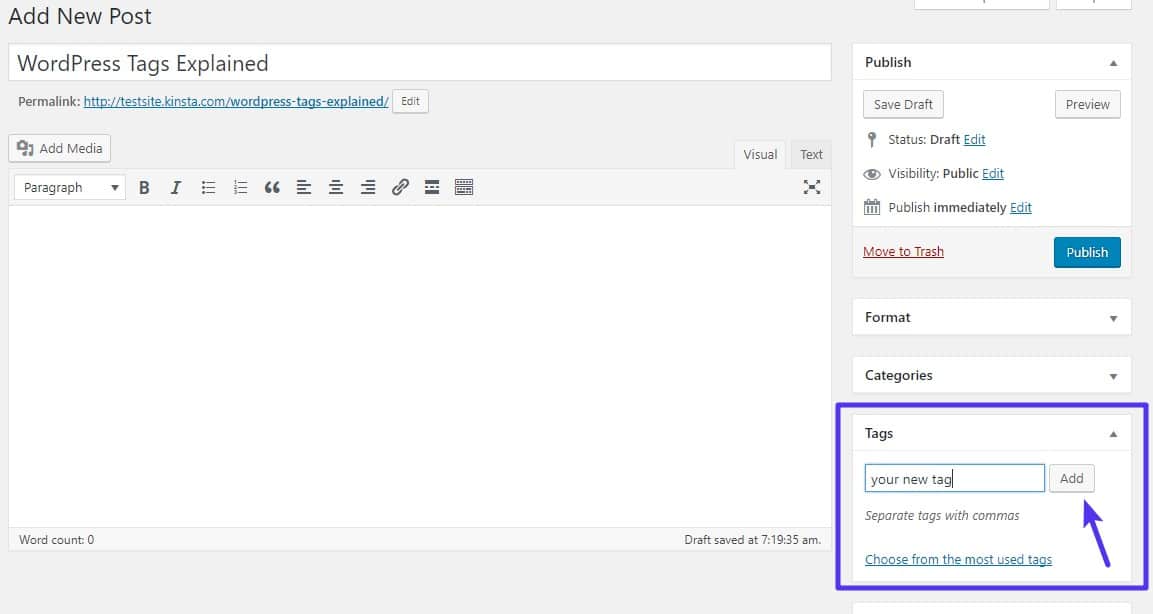
Jak dodać tagi WordPress w edytorze
Po drugie, możesz również bezpośrednio dodać tagi, przechodząc do Posty → Tagi. W tym interfejsie możesz zarówno dodawać nowe tagi, jak i zarządzać istniejącymi tagami używanymi w Twojej witrynie:
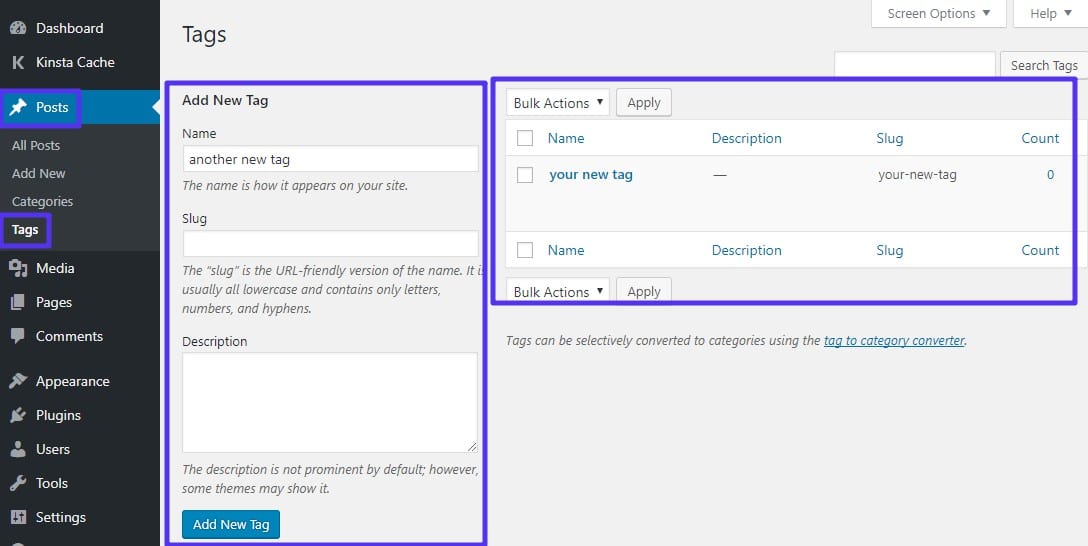
Interfejs tagów WordPress Standalone
Ten drugi interfejs jest pomocny, ponieważ oprócz zwykłego dodawania nowego tagu, możesz również ustawić lub edytować każdy tag slug URL.
Jak wyświetlać tagi na swojej witrynie WordPress
Większość motywów WordPress automatycznie wyświetli tagi przypisane do postu jako część jego metadanych. Zazwyczaj te tagi będą wyświetlane na początku lub na końcu postu.
Jeśli jednak jest to pożądane, możesz również użyć widgetu WordPress, aby łatwo wyświetlić wszystkie tagi, które zostały użyte w witrynie jako część czegoś, co nazywa się chmurą tagów.
Chmura tagów jest w zasadzie dużą listą tagów używanych w witrynie, często z częściej używanymi tagami oznaczonymi większym tekstem (chociaż dokładna stylizacja zależy od konkretnego motywu). Możesz zobaczyć przykład chmury tagów poniżej:
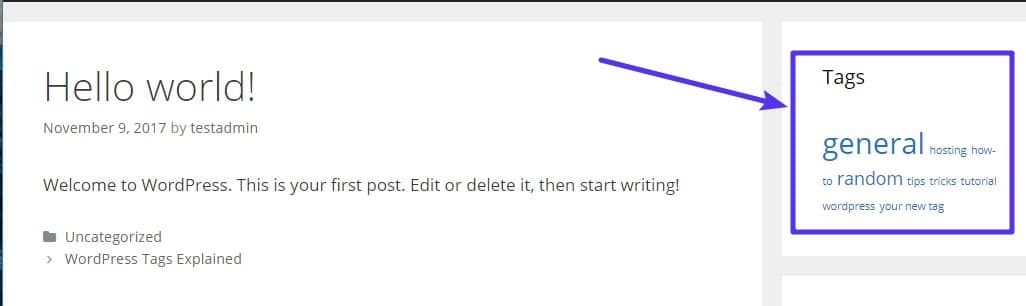
Przykład chmury tagów
Aby dodać podobną chmurę tagów do swojej witryny WordPress:
Sign Up For the Newsletter
Zwiększyliśmy nasz ruch o 1187% dzięki WordPressowi. Pokażemy Ci jak.
Dołącz do 20 000+ innych osób, które otrzymują nasz cotygodniowy biuletyn z poufnymi wskazówkami dotyczącymi WordPressa!
Subskrybuj teraz
- Przejdź do Wygląd → Widżety
- Przeciągnij widżet Chmura tagów z obszaru Dostępne widżety do miejsca, w którym chcesz go wyświetlić
- Nadaj mu opcjonalny tytuł i wybierz, czy pokazać rzeczywistą liczbę liczb
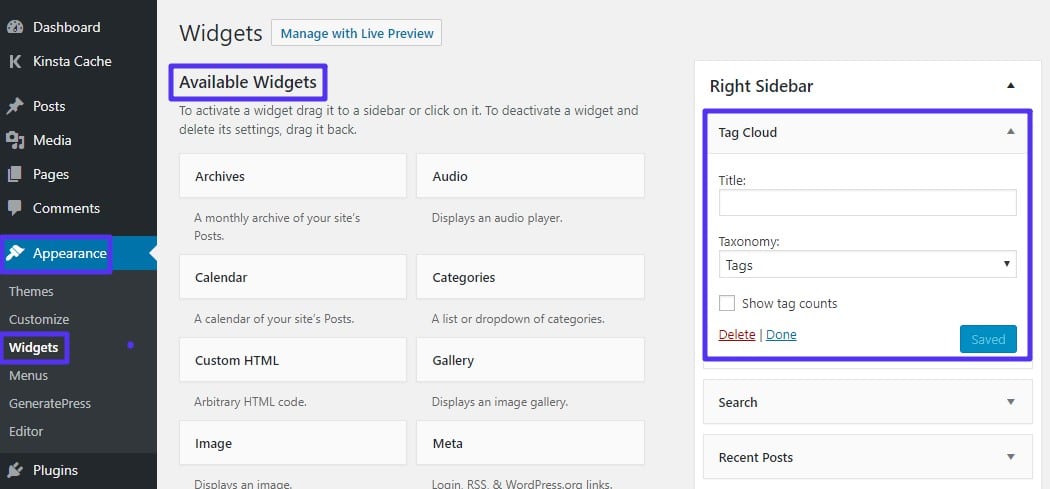
Widżet chmury tagów WordPress
WordPress Tags SEO Best Practices
Choć tagi WordPress są często pomocne z perspektywy użyteczności, istnieją pewne najlepsze praktyki SEO, aby upewnić się, że użycie tagów nie ma żadnego negatywnego wpływu na optymalizację witryny pod kątem wyszukiwarek (SEO).
Domyślnie, każdy tag, którego używasz, tworzy osobną stronę archiwum, która wymienia wszystkie posty używające tego tagu.
To jest dobre dla ludzi, ponieważ mogą łatwo znaleźć podobną zawartość – ale dla robotów wyszukiwarek, tworzy wiele stron o niskiej jakości duplikatów treści (ponieważ wszystkie twoje posty są również wymienione na głównej stronie archiwum bloga, jak również indywidualny adres URL każdego postu).
Zamiast marnować czas Google z tymi stronami archiwum tagów, lepszym podejściem jest użycie dyrektywy noindex, aby powiedzieć Google, aby nie zawracał sobie głowy indeksowaniem archiwów tagów w pierwszej kolejności.
How To Noindex WordPress Tag Archives In Yoast SEO
Najprostszym sposobem na noindex WordPress tag archive pages jest darmowy plugin Yoast SEO.
Zakładając, że masz już zainstalowany i aktywowany plugin, oto jak to zrobić.
Po pierwsze, musisz włączyć strony ustawień zaawansowanych:
- Kliknij link SEO w swoim pasku bocznym pulpitu nawigacyjnego WordPress
- Przejdź do zakładki Funkcje
- Włącz strony ustawień zaawansowanych
- Zapisz zmiany
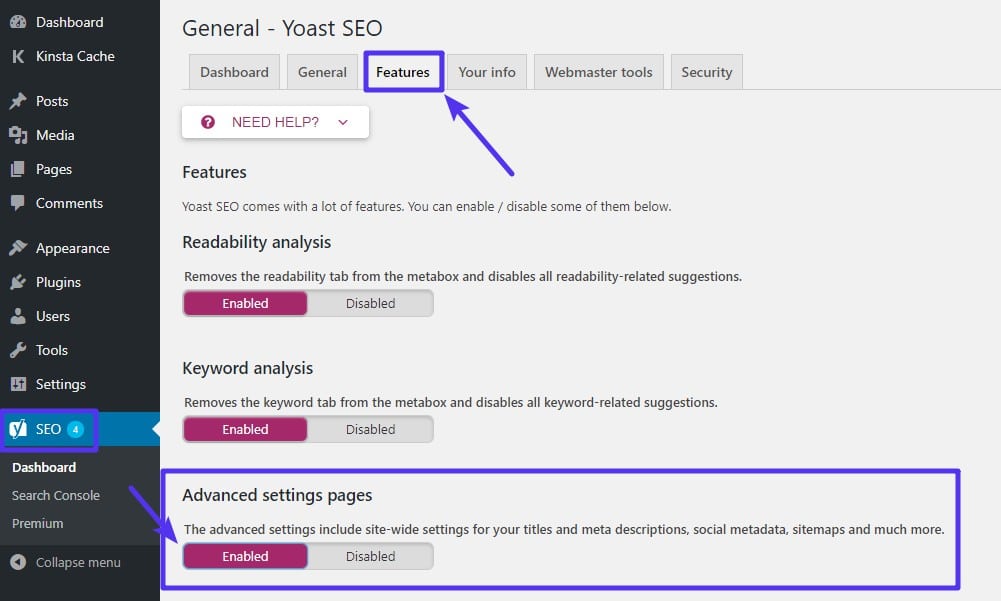
Jak włączyć ustawienia zaawansowane Yoast SEO
Następnie:
- Go to SEO → Tytuły & Metas
- Click on the Taxonomies tab
- Find the Tags section
- Choose noindex under Meta Robots
- Save your changes
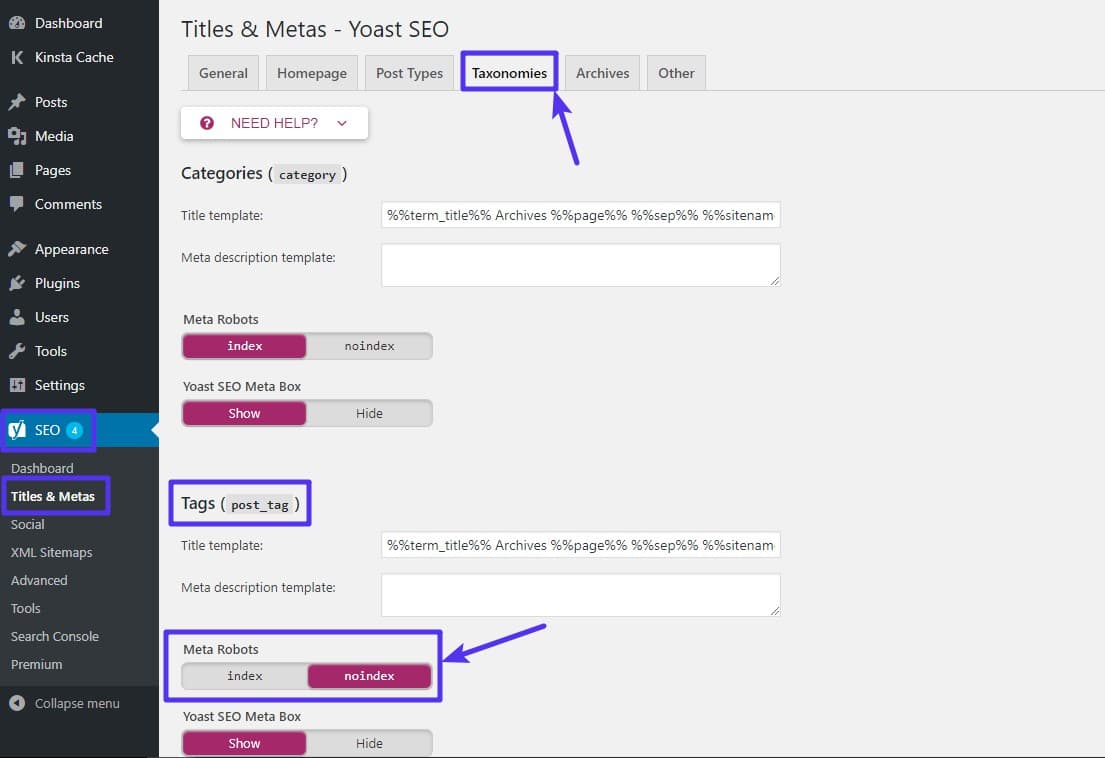
Adding the noindex tag to tag archive pages
Now, twoje strony archiwum tagów nadal będą regularnie funkcjonować dla ludzi, ale Google i inne wyszukiwarki nie będą indeksować twoich stron archiwum tagów i tworzyć zduplikowanej zawartości.
Inne pomocne zastosowania tagów WordPress
Poza użytecznością front-facing, możesz również używać tagów WordPress w kreatywny sposób z niektórymi wtyczkami WordPress.
Na przykład, tutaj w Kinsta używamy wtyczki Easy Social Share Buttons for WordPress, aby pomóc odwiedzającym udostępniać nasze posty.
Z tą wtyczką mediów społecznościowych możemy sprawić, że jeśli odwiedzający kliknie przycisk, aby udostępnić jeden z naszych postów na Twitterze, Easy Social Share Buttons automatycznie wstępnie wypełni Tweet hashtagami na podstawie tagów użytych w poście.
Więc nawet jeśli nie wyświetlamy tagów publicznie na blogu Kinsta, nadal używamy ich za kulisami, aby pomóc dostroić naszą strategię udostępniania w mediach społecznościowych.
Zależnie od konkretnych wtyczek, których używasz, możesz być podobnie w stanie uzyskać podwójny dyżur ze swoich tagów WordPress.
I to kończy nasze wyjaśnienie tagów WordPress!
Jeśli podobał Ci się ten samouczek, to pokochasz nasze wsparcie. Wszystkie plany hostingowe Kinsta zawierają wsparcie 24/7 od naszych weteranów WordPress deweloperów i inżynierów. Czatuj z tym samym zespołem, który wspiera naszych klientów z listy Fortune 500. Sprawdź nasze plany
.